windows11如何查看打印预览 win11怎么查看打印预览效果
更新时间:2024-02-21 13:36:00作者:qiaoyun
当我们要将文档打印出来的时候,都会先打印预览一下看格式有没有正确,可是有些windows11系统新手小白并不知道如何查看打印预览,操作方法还是蛮简单的,有需要的用户们可以跟随着好装机笔者的步伐一起来看看win11查看打印预览效果的详细操作方法吧。
方法如下:
1、首先我们先打开电脑,然后在电脑上用Excel打开自己所要打印预览的文档。然后在最左上角找到文件的按钮,随后点击上面的“文件”菜单。
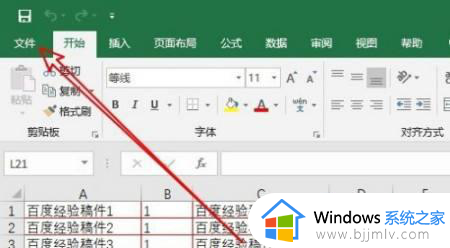
2、接下来我们在打开的文件下拉菜单中可以看到很多的字样,比如信息、新建等。我们只需要找到倒数第三个的打印字样就行了,随后我们点击“打印”菜单项。
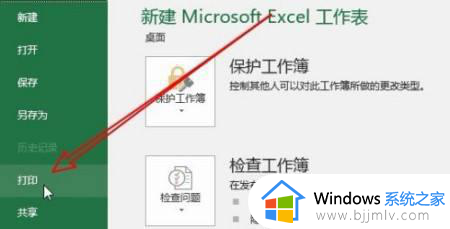
3、这时我们就可以在右侧的窗口中就可以看到我们所需要打印文件的打印预览的窗口了。
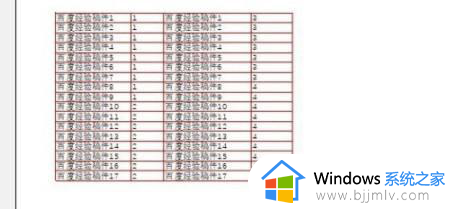
注意事项:
1、另外我们也可以点击Excel左上角的快速访问工具下拉按钮。
2、接下来在打开的自定义快速访问工具栏下拉菜单中,我们点击勾选“打印预览和打印”的菜单项。
3、要想打印预览,只要点击一下该图片就可以了。
以上就是win11怎么查看打印预览效果的详细内容,大家有需要的花开恶意参考上面的方法步骤来进行查看,希望帮助到大家。
windows11如何查看打印预览 win11怎么查看打印预览效果相关教程
- win11照片下面预览怎么打开 win11如何开启照片下面预览
- windows11图片不能预览怎么回事?win11系统图片无法预览如何解决
- windows11预览体验计划怎么关闭 如何退出windows11预览体验计划
- windows11预览体验计划怎么退出 windows11退出预览体验计划如何操作
- windows11图片查看器在哪打开 windows11自带图片查看器怎么打开
- windows11文件夹预览方法 win11怎么显示文件夹预览
- win11关闭预览窗口怎么设置?win11如何关闭窗口预览
- win11关闭文件预览窗口怎么设置?win11如何关闭文件预览窗口
- win11文件夹预览窗口怎么关闭 win11如何关闭文件夹预览窗格
- win11文件预览窗格怎么关闭?win11系统如何关闭文件预览窗口
- win11恢复出厂设置的教程 怎么把电脑恢复出厂设置win11
- win11控制面板打开方法 win11控制面板在哪里打开
- win11开机无法登录到你的账户怎么办 win11开机无法登录账号修复方案
- win11开机怎么跳过联网设置 如何跳过win11开机联网步骤
- 怎么把win11右键改成win10 win11右键菜单改回win10的步骤
- 怎么把win11任务栏变透明 win11系统底部任务栏透明设置方法
win11系统教程推荐
- 1 怎么把win11任务栏变透明 win11系统底部任务栏透明设置方法
- 2 win11开机时间不准怎么办 win11开机时间总是不对如何解决
- 3 windows 11如何关机 win11关机教程
- 4 win11更换字体样式设置方法 win11怎么更改字体样式
- 5 win11服务器管理器怎么打开 win11如何打开服务器管理器
- 6 0x00000040共享打印机win11怎么办 win11共享打印机错误0x00000040如何处理
- 7 win11桌面假死鼠标能动怎么办 win11桌面假死无响应鼠标能动怎么解决
- 8 win11录屏按钮是灰色的怎么办 win11录屏功能开始录制灰色解决方法
- 9 华硕电脑怎么分盘win11 win11华硕电脑分盘教程
- 10 win11开机任务栏卡死怎么办 win11开机任务栏卡住处理方法
win11系统推荐
- 1 番茄花园ghost win11 64位标准专业版下载v2024.07
- 2 深度技术ghost win11 64位中文免激活版下载v2024.06
- 3 深度技术ghost win11 64位稳定专业版下载v2024.06
- 4 番茄花园ghost win11 64位正式免激活版下载v2024.05
- 5 技术员联盟ghost win11 64位中文正式版下载v2024.05
- 6 系统之家ghost win11 64位最新家庭版下载v2024.04
- 7 ghost windows11 64位专业版原版下载v2024.04
- 8 惠普笔记本电脑ghost win11 64位专业永久激活版下载v2024.04
- 9 技术员联盟ghost win11 64位官方纯净版下载v2024.03
- 10 萝卜家园ghost win11 64位官方正式版下载v2024.03